win10电脑怎么双开应用 win10如何应用双开
更新日期:2022-07-11 17:03:40
来源:互联网
win10作为目前比较主流的操作系统,有很多的用户都在使用。有很多用户为了使用方便,会需要用到双开,最近就有部分的网友在问,win10电脑该怎么双开应用呢?下面小编就来给大家详细介绍下具体的操作方法吧,不懂的可以来看看了。
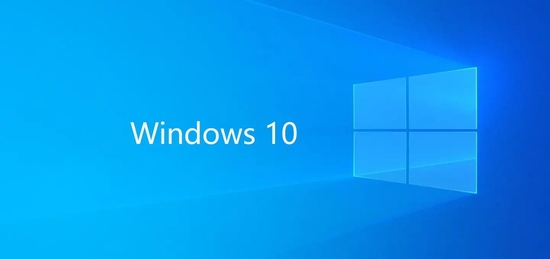
win10电脑怎么双开应用:
一、首先我们先要让Administrator帐户能打开“设置”“帐户”百等应用;
1、按WIN+R 调出运行,然后输入gpedit.msc 回车;
2、打开策略组之后,在右侧选项列表中,展开【计算机配置】—【Windows设置】—【安全度设置】—【本地策略】—【安全选项】;
3、双击打开“用户帐户控制:本地账户的管理员批准模式”然后设置为“已启用”并保存;
4、然后尝试是否能打开,不行的话重启一下计算机。
二、使用别的帐户登录或新建一个管理员帐户;
可以使用Administrator打开帐户管理后,我们再到帐户——其他帐户中新版建一个管理员帐户并使用他登录即可。
PS:win10系统和win8系统有点相似,Administrator帐户的权限并没有Win7系统中大,所以大权家还是尽量使用别的管理员帐户登录。
以上就是win10电脑怎么双开应用的全部内容了,希望能帮助到大家。
常见问题
- 知乎小说免费阅读网站入口在哪 知乎小说免费阅读网站入口分享365435次
- 知乎搬运工网站最新入口在哪 知乎盐选文章搬运工网站入口分享218663次
- 知乎盐选小说免费网站推荐 知乎盐选免费阅读网站入口分享177208次
- 原神10个纠缠之缘兑换码永久有效 原神10个纠缠之缘兑换码2024最新分享96861次
- 羊了个羊在线玩入口 游戏羊了个羊链接在线玩入口70746次
- 在浙学网页版官网网址 在浙学官方网站入口66419次
- 王者荣耀成年账号退款教程是什么?王者荣耀成年账号可以退款吗?64795次
- 地铁跑酷兑换码2024永久有效 地铁跑酷兑换码最新202458573次
- paperpass免费查重入口58502次
- 蛋仔派对秒玩网址入口 蛋仔派对秒玩网址入口分享57696次

